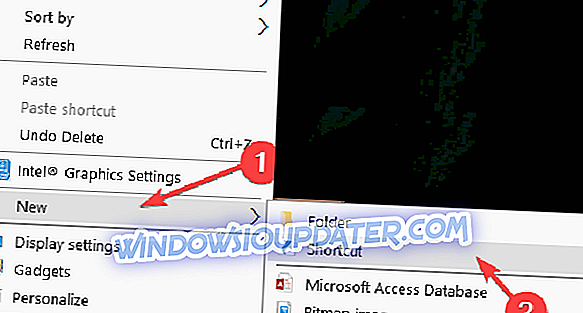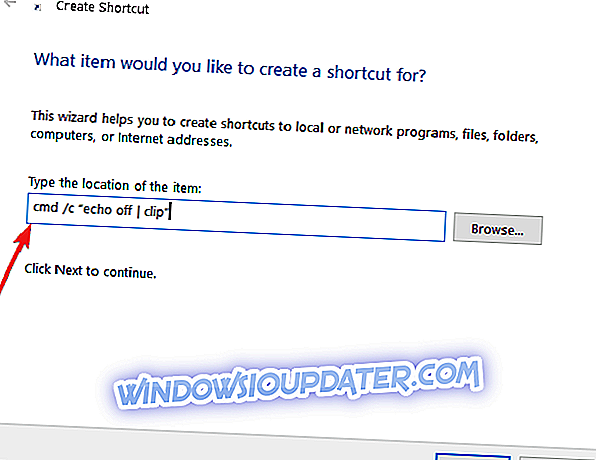Pokud se obáváte bezpečnostních problémů, které se týkají vašich dat a chcete po dokončení práce co nejvíce vymazat svou práci, máte v systému Windows 8 a Windows 10 funkci, která vám může pomoci. Vymazání schránky ve Windows 8 a Windows 10 může být provedeno velmi snadno a představuje krok vpřed směrem k zajištění práce, kterou děláte.
K dispozici jsou některé aplikace pro operační systém Windows 8 a Windows 10, které jsou také určeny pro vymazání schránky a stačí otevřít jednoduchý spustitelný soubor, ale v níže uvedeném tutoriálu uvidíte z první ruky, jak používat operační systém bez nutnosti instalace. jakékoli jiné konkrétní aplikace a jasné Windows 8 a Windows 10 schránky.
Smazat historii schránky ve Windows 10, 8, 7
- Vytvořit zástupce
- Rychlá řešení pro odstranění historie schránky
1. Vytvořte zástupce
- Zapněte zařízení se systémem Windows 8, Windows 10 (nebo Windows 7)
- Na úvodní obrazovce v systému Windows budete muset kliknout levým tlačítkem myši nebo klepnout na ikonu „Desktop“.
- Klikněte pravým tlačítkem myši na otevřený prostor na ploše Windows 8 nebo Windows 10.
- Klikněte levým tlačítkem myši na funkci „Nový“ v menu, které je zde prezentováno.
- Levým kliknutím na „Nový“ se otevře nové menu, ze kterého budete muset znovu kliknout na funkci „Zkratka“.
- Otevře se okno „Vytvořit zástupce“.
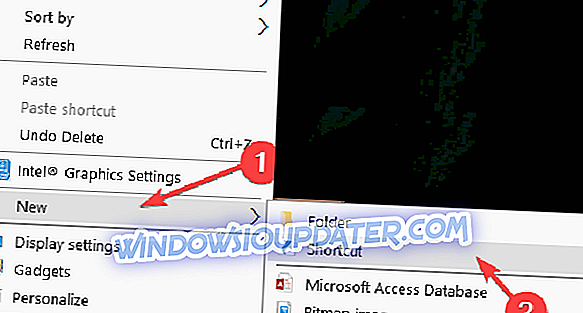
- V bílém poli pod položkou „Zadejte umístění položky“ budete muset zadat následující text:
cmd / c “echo off | klip"
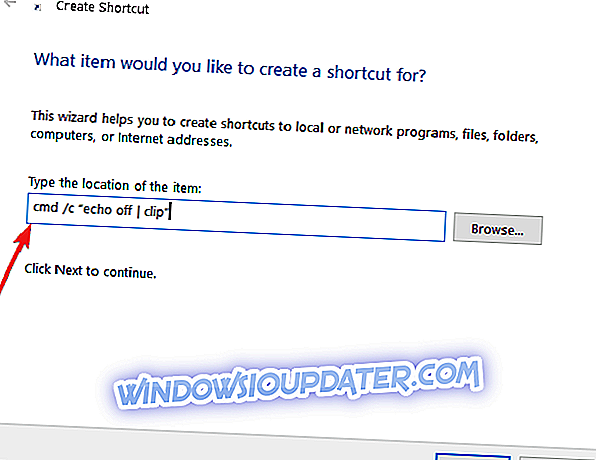
- Po napsání výše uvedeného textu budete muset kliknout levým tlačítkem myši na tlačítko „Další“ v pravé dolní části okna.
- Poté, co kliknete na tlačítko „Další“, přejdete do nového okna.
- V bílém poli pod oknem „Zadejte název tohoto zástupce“ budete muset pojmenovat vytvořenou zkratku.
Poznámka: Můžete například pojmenovat „Vymazat schránku ve Windows“
- Klikněte levým tlačítkem na tlačítko "Dokončit", které máte v pravé dolní části okna.
- Nyní můžete zavřít každé okno, které jste otevřeli, a najít ikonu, kterou jste vytvořili na ploše.
- Poklepejte na ikonu na pracovní ploše (levé tlačítko myši) a schránka bude vymazána ve Windows 8 nebo Windows 10.
- Pokud ikona s vymazáním schránky ve Windows 8 nebo Windows 10 nefungovala hned, nebuďte znepokojeni. Budete muset restartovat operační systém Windows, jít znovu na plochu, jak jste to udělali v krocích výše a dvakrát klikněte (levým tlačítkem) znovu na zástupce, který jste provedli.
2. Rychlá řešení pro vymazání historie schránky
Pokud se stále obáváte ukládání citlivých dat ve schránce systému Windows, naleznete zde několik tipů a tipů, jak odstranit historii schránky:
- Vezměte nový snímek obrazovky, který nahradí citlivé informace náhodnými obrázky.
- Restartujte počítač - ano, restartování počítače odstraní historii schránky.
- Vymazání schránky systému Windows na příkazovém řádku spuštěním tohoto příkazu jako správce: cmd.exe / c cd 2> "% UserProfile% empty.txt" & clip <"% UserProfile% empty.txt"
- Použijte ClipTTL . Další informace o tomto nástroji naleznete v tomto příspěvku.
Další věc, kterou vám doporučujeme udělat, je stáhnout a nainstalovat specializovaného správce softwaru pro schránky. Tyto nástroje jsou velmi užitečné a snadno použitelné každým uživatelem. Důrazně doporučujeme správce schránky schránky . Tento nástroj lze snadno vyčistit a můžete také třídit váš oříznutý obsah, abyste k němu měli přístup systematickým způsobem.
- Stáhnout nyní Komfortní schránka zdarma
- Získejte nyní Komfortní schránka Pro
Ano, je to tak jednoduché. Nyní máte svou vlastní funkci pro vymazání schránky ve Windows 8 a Windows 10, aniž byste museli instalovat novou aplikaci a možná i zaplatit za to, aby si to. V případě jakéhokoli dotazu můžete mít v tomto článku níže uvedenou sekci s poznámkami a pokusíme se vám co nejdříve odpovědět.